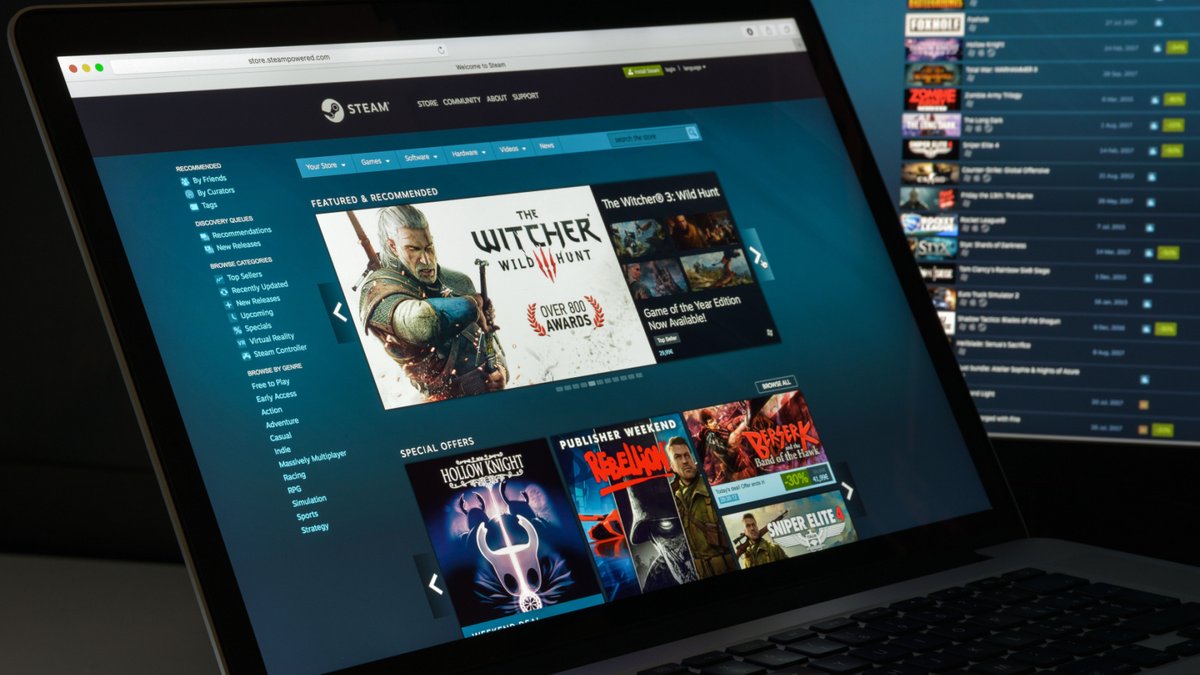
L'erreur 16 fait partie des fléaux récurrents rencontrés par de nombreux utilisateurs de Steam à travers le monde. Affichée lorsqu'une erreur d'exécution se produit, comment la contourner ?
L'erreur 16 de Steam se déclenche lorsqu'une erreur d'exécution est repérée par Steam. Elle est causée par plusieurs facteurs potentiels, à commencer par l'exécution potentielle de programmes incompatibles en arrière-plan. L'erreur 16 peut également apparaître si les pilotes graphiques installés sur l'ordinateur de l'utilisateur sont obsolètes, ou si l'utilisateur rencontre des problèmes de connexion réseau. Elle peut également être déclenchée en cas de problèmes de mémoire vive et/ou de stockage interne. Autrement dit, lorsqu'elle apparaît, l'erreur 16 de Steam requiert de la part de l'utilisateur un peu de travail d'investigation.
Comment corriger l'erreur Steam 16 ?
Avant toute chose, il est important de préciser qu'il ne sera pas forcément nécessaire d'effectuer toutes les étapes qui suivent pour réparer l'erreur Steam 16. Parfois, la première étape suffit. Ainsi, nous vous conseillons de vérifier, à chaque fin d'étape, si l'erreur est réparée. Si ce n'est pas le cas, passez alors à l'étape suivante.
1. Fermer tous les autres programmes
La première chose à faire afin de tenter de réparer l'erreur 16 est la plus évidente : il faut fermer tous les programmes exécutés en arrière-plan afin de réduire les chances de conflit. Pour ce faire, il suffit de se rendre dans le gestionnaire des tâches (CTRL+ALT+SUPPR), puis choisir les programmes en cours non-nécessaires et cliquer sur "Fin de tâche". Une fois que vous avez déterminé le ou les programmes qui entrent directement en conflit avec Steam, vous pouvez décider de le ou les mettre à jour, pour tenter d'éviter la même situation à l'avenir.
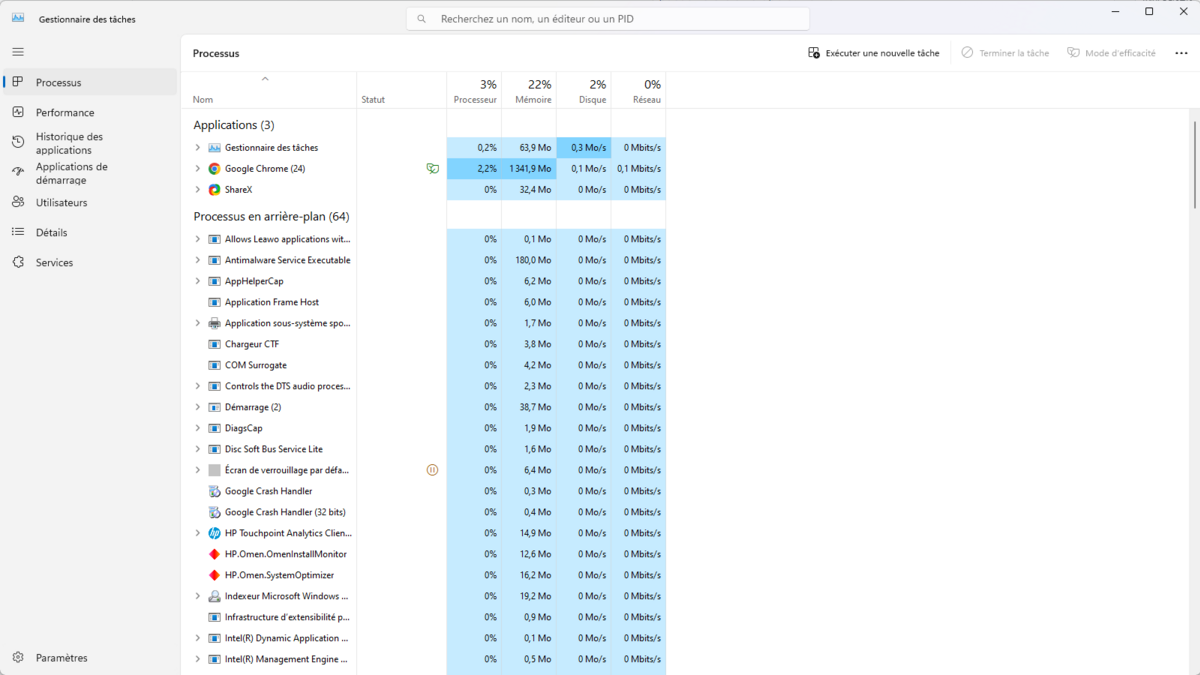
2. Vérifier la connexion internet
Afin d'optimiser les chances d'éviter l'erreur 16, vérifiez votre réseau internet. L'idée est de bénéficier de la connexion la plus stable possible : vous pouvez par exemple employer un câble Ethernet afin d'offrir la meilleure stabilité possible à la connexion. Si vous rencontrez des problèmes de connexion, vous pouvez tenter de redémarrer votre box internet afin de libérer de la bande passante.
3. Mettre le client Steam à jour
Si le problème n'est pas réglé après la première et la deuxième étape, vous êtes potentiellement en train d'utiliser une ancienne version de Steam, auquel cas nous vous recommandons de vérifier directement les mises à jour du client depuis le site officiel de Steam ou depuis le client Steam directement. Pour ce faire, il suffit de cliquer sur le bouton "Steam" situé en haut à gauche de la fenêtre du client. Dans le menu déroulant, l'option "Rechercher des mises à jour du client Steam" permettra d'effectuer la MAJ si cette dernière n'a pas déjà été mise en place.
4. Mettre les pilotes de sa carte graphique à jour
Il peut également arriver que l'erreur 16 soit causée par l'utilisation de pilotes graphiques obsolètes. Dans ce cas, nous vous invitons à mettre à jour vos pilotes graphiques obsolètes en passant par le service dédié. Par exemple, pour une carte graphique Nvidia, passez par le logiciel GeForce Experience, qui vous permettra d'installer les nouveaux pilotes simplement.
5. Réinstaller les bibliothèques d'exécution
Il arrive que Microsoft Visual CC+, s'il n'est pas installé correctement ou est associé à des fichiers corrompus, soit la cause de l'erreur 16. Pour corriger ce problème, nous vous invitons à le désinstaller puis à le réinstaller. Pour le désinstaller, il suffit de se rendre dans l'outil de gestion des applications installées, puis de choisir Microsoft Visual CC +, et d'opter pour l'option désinstaller. Une fois que c'est effectué, rendez-vous sur le site officiel de Microsoft afin de vous procurer la version la plus récente du logiciel, et installez-la. Cela devrait régler le problème.
6. Exécuter un nettoyage de disque
Si toutes les méthodes abordées ci-dessus ne portent pas leur fruit, il est temps de sortir le bulldozer : dans ce cas, un nettoyage de disque peut être la solution radicale afin de régler le problème. Ce dernier nettoiera certains fichiers temporaires qui peuvent potentiellement entrer en conflit avec Steam. Pour ce faire, cliquez sur le menu démarrer, puis employez la barre de recherche de Windows : entrez le texte "Nettoyage de disque", puis acceptez d'entrer dans le premier résultat. Une nouvelle fenêtre apparaît : choisissez votre lecteur principal, puis choisissez "Ok". Le nettoyage de disque devrait ainsi régler le problème, si toutes les solutions vues ci-dessus n'ont pas porté leurs fruits.
- Magasin varié et régulièrement mis à jour.
- Nombreuses fonctionnalités sociales.
- Chat vocal satisfaisant sur le multijoueur.
